Převeďte JFIF na JPG: 5 dosažitelných způsobů, jak to udělat správně
Nyní připravujete své mistrovské dílo pro uměleckou galerii a portfolio designu stránek a právě jste dokončili práci na svém oblíbeném softwaru pro snímky. Když to však uložíte, obvykle získáte matoucí sortiment možností formátu souboru, jako jsou PNG, BMP a JFIF. Při použití více zařízení, programů nebo systémů, které přijímají odlišné formáty souborů, je potřeba převést formáty obrázků. Typickým úkolem převodu je převod souborů JFIF do formátu JPG. Navzdory jejich těsnému spojení mohou nastat problémy s kompatibilitou kvůli odchylkám těchto formátů. V tomto článku zjistíme, jak převést JFIF na JPG hromadně spolu s jednoduchými pokyny, které vám pomohou snadno provést převod.

OBSAH STRÁNKY
Část 1. JFIF vs JPG
JPEG nebo JPG je zkratka pro Joint Photographic Experts Group, a ačkoli to zní famózně, nemusíte být počítačový kouzelník, abyste jej mohli používat, protože jde o velmi běžný standard používaný v průmyslu ukládání fotografií. JPEG se běžně používají a jsou dobře známé pro různé účely. Na druhou stranu, JFIF je další integrovaný formát souborů, který se nyní používá, což je zkratka pro Joint File Interchanging Format. Ve srovnání se souborovým formátem JPG je tento méně známý a náročnější na pochopení; takže kolem toho může být spousta nejistoty. Složitost a obtížnost otevírání souborů uložených ve formátu JFIF, které lze zobrazit nebo ovládat pouze pomocí specializovaného softwaru, hraje významnou roli v nejistotě a složitosti těchto souborů.
| JFIF | JPG (JPEG) | |
| Znamená pro | Společný formát výměny souborů | Společná skupina fotografických expertů |
| Vyvinuto | Nezávislá skupina JPEG (IJG) | Společná skupina fotografických expertů (JPEG) |
| Rozšíření | .jfif | .jpg/.jpeg |
| Používá | Kompresní algoritmus pro digitální obrázky. | Formát souboru pro ukládání dat komprimovaných JPEG. |
| Upravitelné | Ano | Ano |
| Standardizovaná struktura | Ano | Ne |
| Komprese | Ztrátová komprese | Ztrátová komprese |
| Animace | Soubory JFIF nepodporují animaci. | Soubory JPEG nepodporují animaci. |
Část 2. Převést JFIF na JPG zdarma online
Pro převod JFIF na JPG použijte Vidmore Image Converter Online
Nejlepší pro: Snadno použitelná konverze obrázků, která nevyžaduje instalaci a registraci softwaru.
První na seznamu je tento výkonný online nástroj, který podporuje oblíbené formáty: Vidmore Převodník obrázků zdarma online. Obrazové formáty JFIF můžete snadno převést do libovolného formátu během několika sekund, například JPG. Při převodu obrazových formátů mohou vysoce výkonné algoritmy tohoto převodníku obrázků pracovat i při dávkovém převodu souborů JFIF do JPG. Při používání tohoto bezplatného webového konvertoru obrázků se nebudete muset obávat krádeže dat nebo prozrazení soukromí. Bezpečné připojení přenese obrázky JFIF, které odešlete na tuto webovou stránku, a nebude ukládat ani využívat osobní údaje. Kromě JFIF a JPG podporuje také PNG, HEIC, BMP, GIF a TIF/TIFF. Naučte se, jak převést JFIF na JPG zdarma online podle následujících kroků:
Krok 1. Nejprve navštivte webovou stránku Vidmore Image Converter Online. Jednoduše přetáhněte obrázky, které chcete převést, v rozhraní.
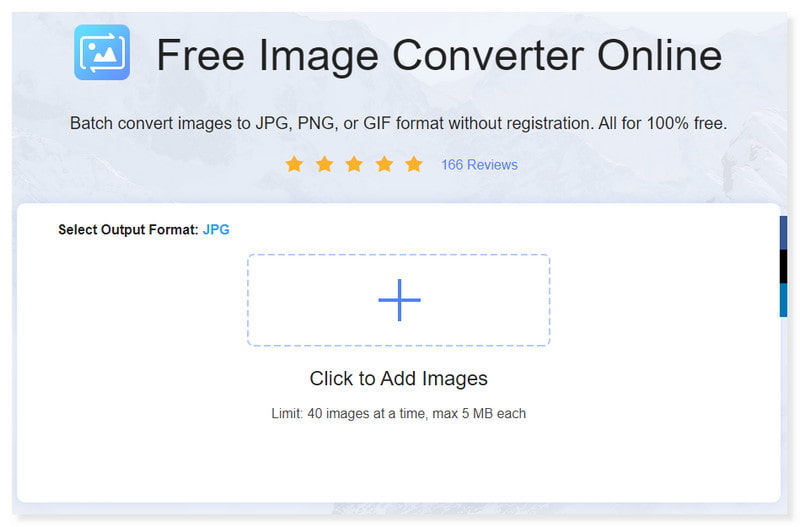
Krok 2. Změňte výstupní formát na JPG. Kliknutím na tlačítko plus můžete přidat další soubory JFIF.
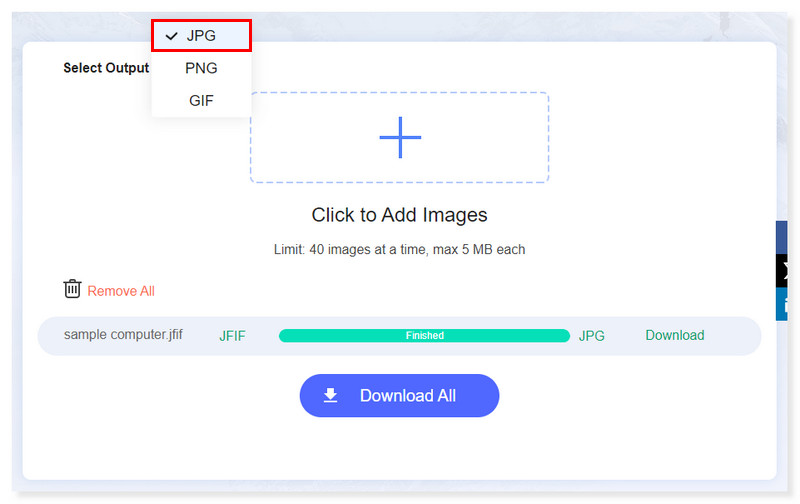
Krok 3. Pokud jste omylem nahráli nesprávné soubory, klikněte na tlačítko Odebrat vše. Pak ještě jednou přidejte ty správné.
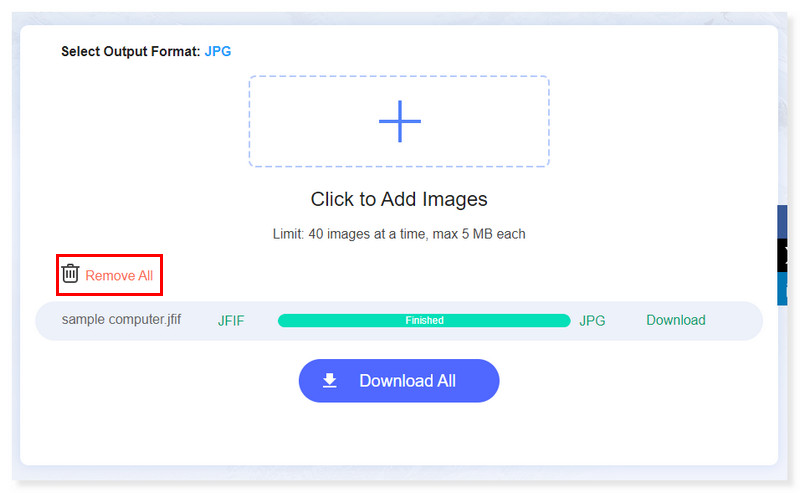
Krok 4. Poté si je můžete stáhnout jednotlivě kliknutím na tlačítko Stáhnout vedle souboru nebo Stáhnout je všechny najednou. A tak můžete hromadně převést JFIF na JPG pomocí tohoto mocného nástroje.
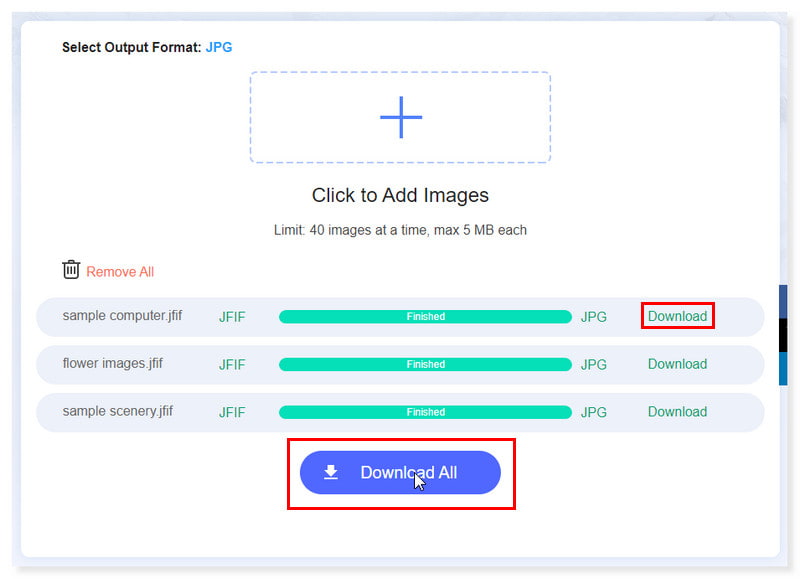
Změňte JFIF na JPG pomocí FreeConvert
Nejlepší pro: Konverze není omezena pouze na obrázky, ale je k dispozici také pro videa, zvukové soubory a elektronické knihy.
FreeConvert je online převodník souborů, který funguje ve všech hlavních prohlížečích. Je to jedna z nejlepších pro konverzi JFIF na JPG. Webová stránka automaticky smaže data, která nejsou využita během několika hodin, a používá 256bitové šifrování SSL k ochraně soukromí a bezpečnosti uživatelů při odesílání souborů. K dispozici jsou pokročilejší možnosti pro zdokonalení převodů souborů JFIF. I tak ale nabízí pouze 25 konverzí za den a maximálně 1GB velikost souboru pro svou bezplatnou verzi. Chcete-li toto omezení odemknout, musíte se zaregistrovat. Zde je návod, jak v tomto nástroji změnit JFIF na JPG:
Krok 1. Přejděte na webovou stránku FreeConvert. Zaškrtnutím políčka Vybrat soubory otevřete složku souboru JFIF, který chcete převést.
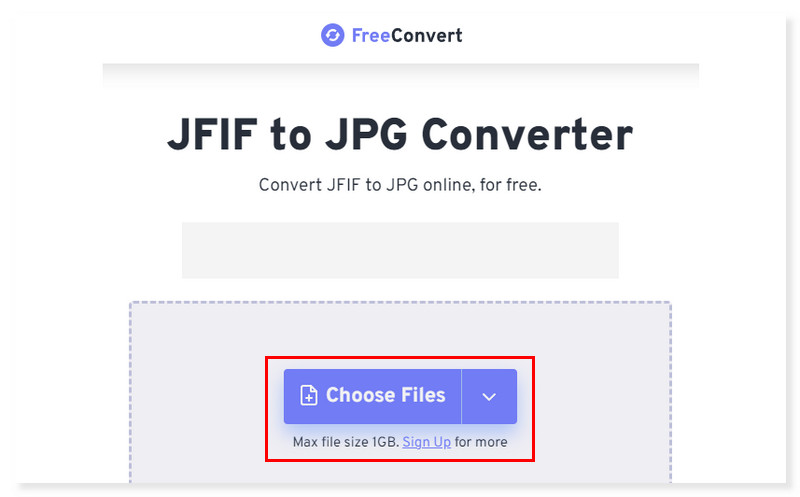
Krok 2. Upravte požadovaná nastavení kliknutím na Pokročilá nastavení. Můžete změnit velikost výstupního obrazu, vybrat úroveň komprese a možnost odstranit metadata.
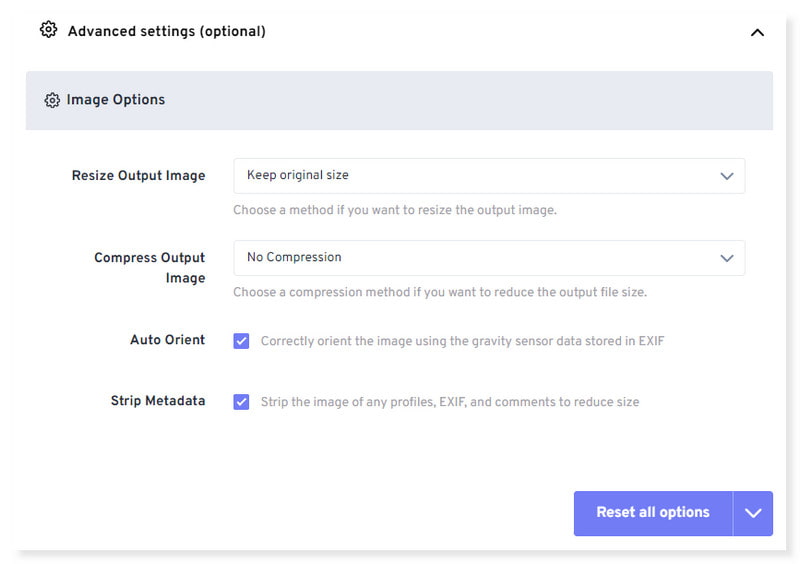
Krok 3. Jakmile dokončíte úpravu souboru a nastavení výstupního formátu na JPG, kliknutím na tlačítko Převést spusťte proces převodu. Stáhněte si JPG verzi svého souboru.
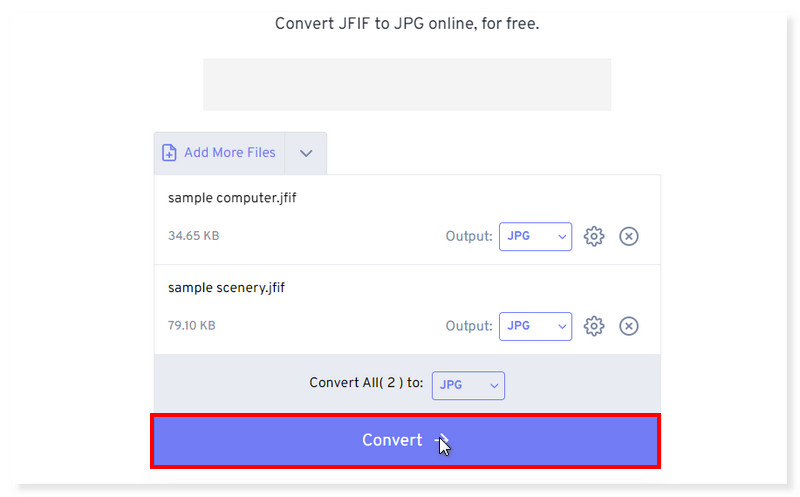
Dávkový převod JFIF na JPG v AnyConv
Nejlepší pro: Podporuje více formátů souborů, včetně obrázku, dokumentu, archivu, videa, zvuku, elektronické knihy, sítě, CAD a písma.
Jedním z nejlépe navrhovaných bezplatných online nástrojů pro převod souborů JFIF do většiny ostatních formátů, jako je JPG, je AnyConv. Kromě JFIF a JPG dokáže tento nástroj převádět BMP, HEIC, SVG, DDS, PNG a další. Také eliminuje potřebu stahování a instalace softwaru. Jeho bezplatná edice umožňuje převést až 60 souborů každou hodinu a pojme soubory až do 100 MB. Přestože je AnyConv zcela bezplatný nástroj pro převod souborů, má placený plán. Nebude tedy podporovat velké soubory a typickou konverzi souborů pomocí vylepšení. Chcete-li vědět, jak exportovat JFIF do JPG pomocí tohoto nástroje, přečtěte si následující kroky:
Krok 1. Chcete-li začít, přejděte na web AnyConv. Soubor JFIF můžete umístit na stránku nebo kliknutím na kartu Vybrat soubor nahrát soubor, který chcete převést.
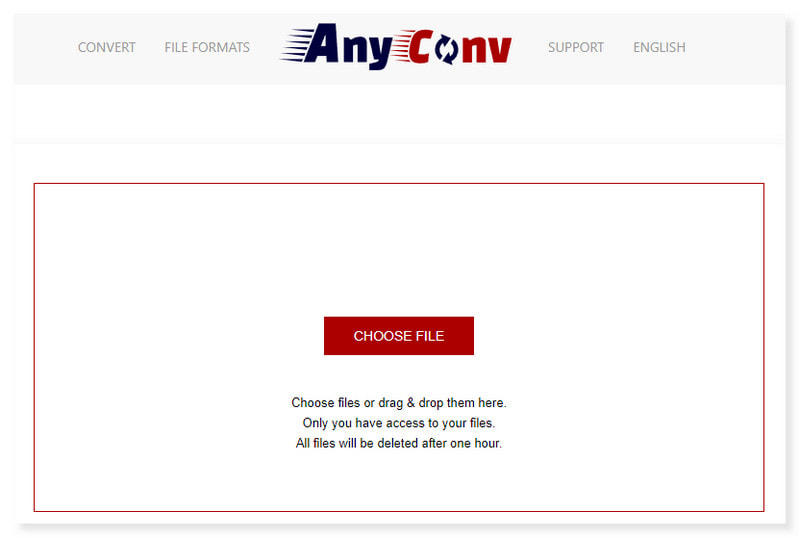
Krok 2. Nastavte výstupní formát souboru, který jste nahráli do JPG. Klepnutím na tlačítko Převést převedete soubor JFIF na JPG.
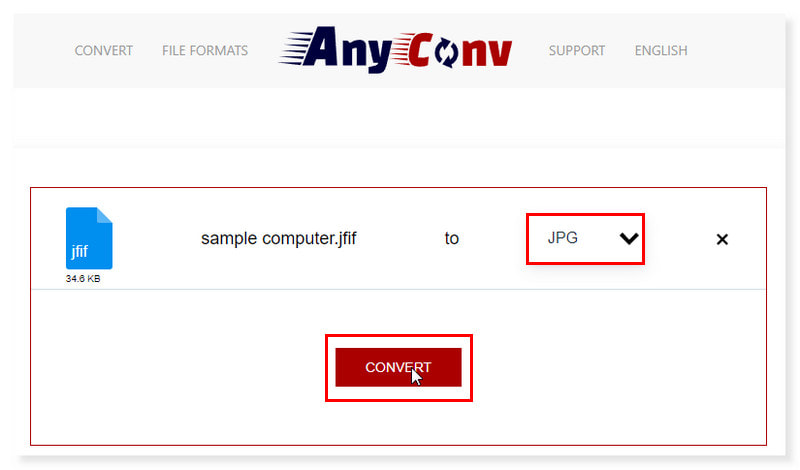
Krok 3. Po dokončení si stáhněte novou verzi souboru JPG, kterou jste převedli. Takto převedete JFIF na JPG pomocí tohoto online nástroje. Pomocí těchto jednoduchých kroků můžete tento převodník JFIF na JPG používat zdarma.
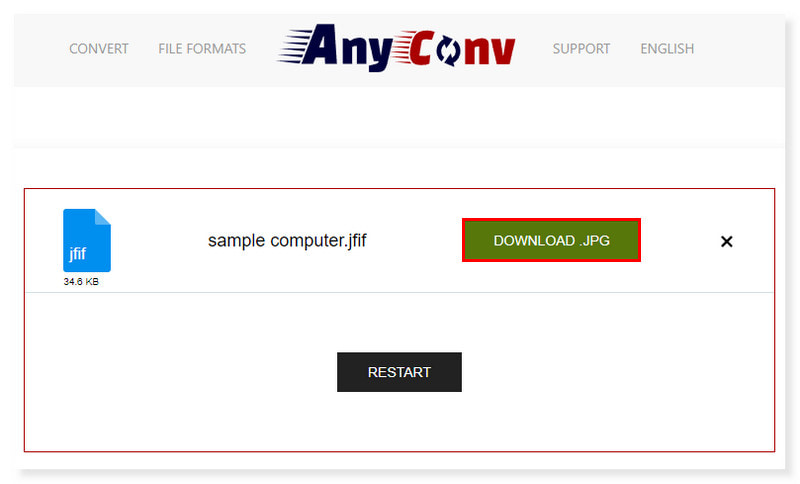
Změňte JFIF na JPG pomocí Zamzar
Nejlepší pro: Převádí velké množství souborů z jednoho formátu do druhého.
Zamzar je konvertor typu vše v jednom, který podporuje převod JFIF na JPG. Soubory JFIF můžete nahrát prostřednictvím adresy URL z jiného webu nebo cloudového úložiště, které používáte k ukládání souborů JFIF. Podporuje také různé konverze souborů médií a dokumentů, takže to můžete použít kromě převodu obrázků do jiných formátů. U bezplatné verze však můžete převést pouze soubor do maximální velikosti 50 MB. Přesto, pokud je to pro vás stále v pořádku, zde je návod, jak dávkově převést JFIF na JPG pomocí tohoto nástroje:
Krok 1. Nejprve navštivte web Zamzar a vyhledejte jeho převodník souborů JFIF na JPG. Klepněte na kartu Vybrat soubory nebo přetáhněte soubory, které chcete převést.
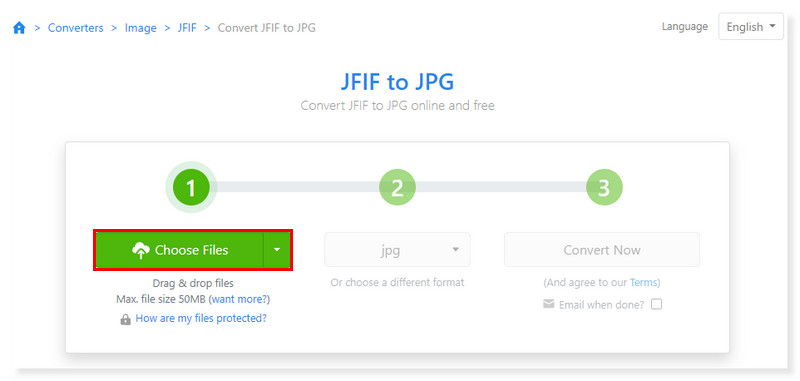
Krok 2. Poté nastavte výstupní formát na JPG. Po dokončení klikněte na kartu Převést nyní a spusťte proces převodu.
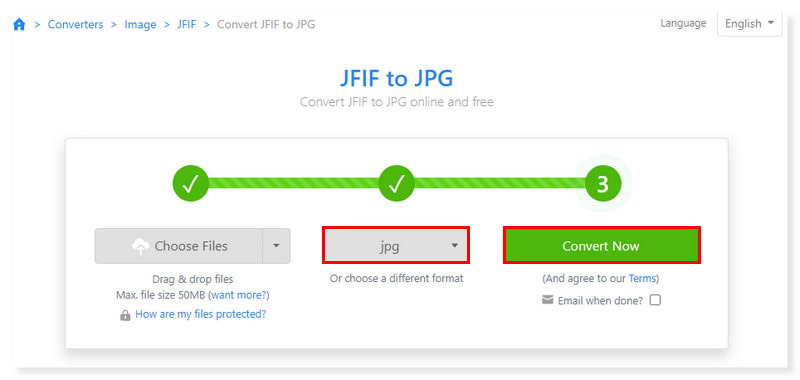
Krok 3. Po dokončení stáhněte převedený soubor. A to je vše! Toto jsou nejlepší převodníky JFIF na JPG, které můžete vyzkoušet online a zdarma.
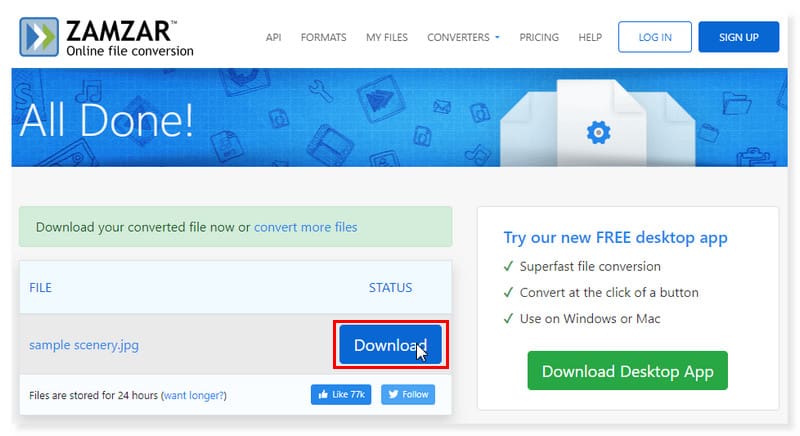
Část 3. Jak změnit JFIF na JPG offline
Použijte GIMP k převodu JFIF na JPG offline
Nejlepší pro: Skvělé pro open source a má mnoho funkcí. Je to skvělý nástroj pro manipulaci s obrázky, vrstvení a změnu velikosti.
Pro Windows a macOS je GIMP bezplatný a otevřený program pro úpravu obrázků. Tento editor obrázků lze také použít jako převodník JFIF na JPG. V tomto editoru obrázků můžete najít širokou škálu nástrojů a funkcí pro úpravy, včetně vrstev, filtrů, barevných nástrojů a plovoucího panelu nástrojů. Pokud rádi upravujete fotografie JFIF před jejich převodem do jiného formátu, mohou být tyto nástroje pro úpravy užitečné. Kromě úprav podporuje mnoho obrazových formátů, včetně JPG, JFIF, PNG, BMP, GIF, TIFF a dalších. Přesto není nástroj pro výběr GIMPu přesný. Nemůže fungovat dobře, pokud potřebujete upravovat velké obrázky s mnoha vrstvami. Nicméně je to stále dobrá aplikace pro mikro konverzi. Zde jsou kroky, jak převést JFIF na JPG pomocí GIMPu:
Krok 1. Na panelu nabídek vyberte Soubor > Otevřít. Vyberte soubor JFIF, který převedete na JPG ve své místní složce, a poté klikněte na Otevřít.
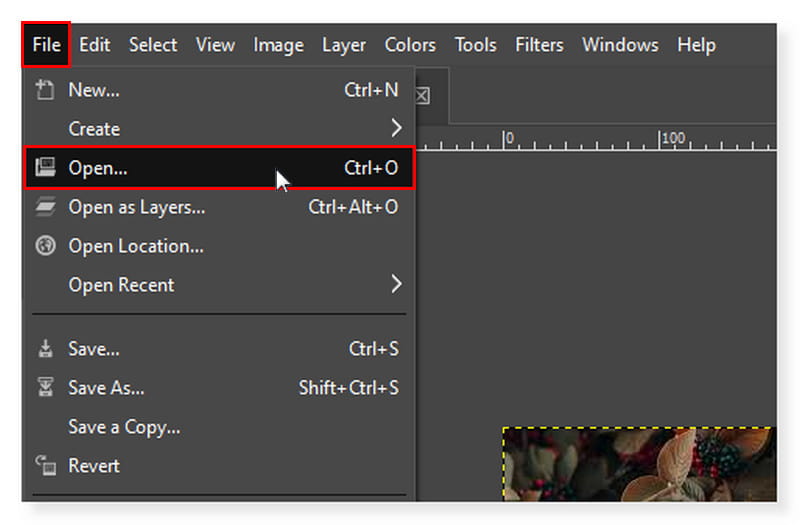
Krok 2. Klikněte znovu na kartu Soubor a v rozevíracích možnostech vyberte Exportovat jako. V dialogovém okně zaškrtněte Vybrat typ souboru (podle přípony) a nastavte jej na obrázek JPEG.
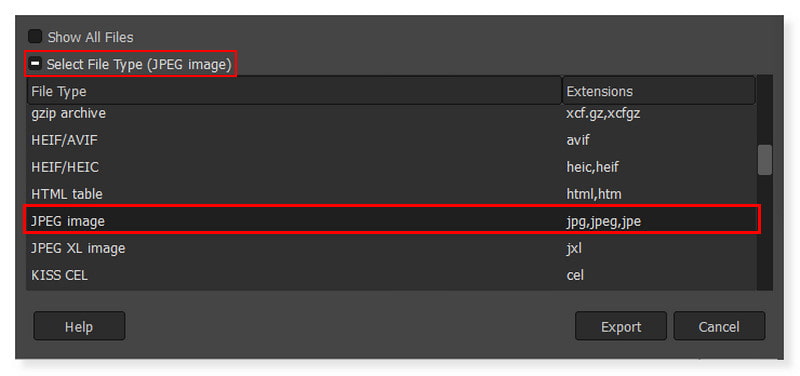
Krok 3. Po dokončení klikněte na tlačítko Exportovat níže a převeďte soubor do formátu JPG. A máte hotovo! Nyní víte, jak převést JFIF na JPG pomocí offline nástroje, jako je GIMP.
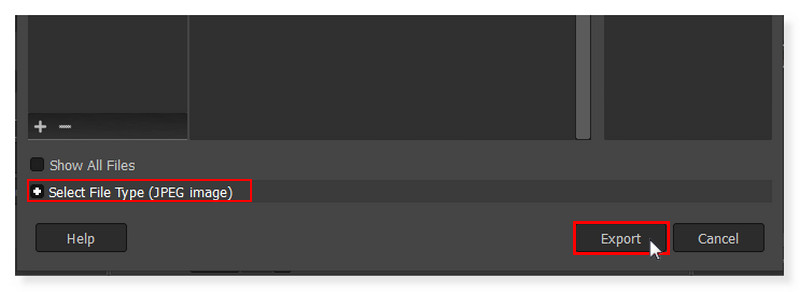
Část 4. Často kladené otázky o tom, jak převést JFIF na JPG
Jak mohu otevřít soubor .jfif?
Dobrou zprávou je, že většina aplikací pro malování a prohlížečů fotografií, včetně Paint Shop Pro, GIMP, Windows 10 Photos a dalších, může podporovat formát JFIF. Soubor JFIF můžete také změnit na JPG pomocí Vidmore Převodník obrázků zdarma online, takže nyní můžete svůj soubor otevřít na jakémkoli zařízení.
Jsou JFIF a JPEG stejné?
Mezi JFIF a JPEG existují určité rozdíly, ale jen několik. Metoda ztrátové komprese pro digitální fotografie vyvinutá společností Joint Photographic Experts Group je známá pod názvem JPEG. Tato technika se používá ke zmenšení velikosti fotografických fotografií. Naproti tomu JFIF je standardní formát souboru pro ukládání fotografií, které byly komprimovány pomocí JPEG. Určuje parametry pro strukturu souboru JPEG, včetně barevného prostoru, rozlišení a informací. JFIF je v podstatě prostředek pro kódování dat JPEG do formátu souboru, který je široce přijímán různými hardwarovými a softwarovými platformami.
Co je lepší, JPEG nebo JFIF?
Protože JPEG a JFIF mají různá použití, jejich srovnání neznamená, že je jeden lepší. Co je tedy lepší, záleží na situaci:
Komprese JPEG, nikoli JFIF, je to, o čem se diskutuje, pokud jde o účinnost komprese a kvalitu obrazu. Na druhou stranu JFIF nabízí standardizovanou metodu ukládání obrázků komprimovaných JPEG, což je důležité při diskusích o kompatibilitě a interoperabilitě napříč různými programy a systémy.
Závěr
Proces převodu souborů JFIF do formátu JPG je jednoduchý. Navíc poskytuje zlepšenou flexibilitu a kompatibilitu pro obrázkové soubory napříč systémy a zařízeními. Pomocí těchto technik mohou uživatelé upravovat své fotografie tak, aby odpovídaly specifikacím konkrétního formátu. Uživatelé mohou snadno konvertovat JFIF na JPG znalostmi rozdílů mezi těmito formáty a používáním těchto metod převodu. Umožňuje snadnou kompatibilitu a dostupnost jeho vizuálního obsahu v různých situacích. Pokud hledáte nástroj, ke kterému se snadno dostanete online, pak Vidmore Převodník obrázků zdarma online je to, co hledáte.


